若要開啟此 PropertyManager:
- 產生一個草圖。
- 按一下其中一個伸長工具︰
 |
伸長填料/基材 |
(在特徵工具列上),或按一下 |
 |
伸長除料 |
(在特徵工具列上),或按一下 |
 |
伸長曲面 |
(在曲面工具列上),或按一下 |
以伸長特徵的類型為基礎設定 PropertyManager 選項。
方向 1
接受數值輸入的一些欄位可讓您輸入 = (等號) 並從清單中選擇整體變數、函數與檔案屬性,來產生數學關係式。請參閱 PropertyManagers 中數學關係式的直接輸入。
| |
方向 1
|
決定特徵延伸的方法。設定終止型態類型。如果需要,按一下反轉方向  來以在預覽中所顯示的相反方向延伸特徵。 來以在預覽中所顯示的相反方向延伸特徵。
|
給定深度
|
設定深度  。 。
|
|
through all
|
從草圖的基準面伸長特徵至貫穿所有現有的幾何。
|
|
完全貫穿 - 兩者
|
為方向 1 及方向 2 從草圖的基準面伸長特徵至貫穿所有現有的幾何。
|
|
成形至下一面
|
從草圖基準面伸長特徵至下一曲面(截斷整個輪廓)。
|
|
成形至一頂點
|
在圖面中選擇一個頂點作為頂點  。 。
|
|
成形至某一面
|
在圖面中選擇一個要延伸到的面或基準面作為面/基準面  。連按兩下表面以將終止條件變更為成形至某一面,並以所選表面做為結束表面。如果您伸長的草圖超出所選面或曲面本體之外,成形至某一面可以執行一個分析面的自動延伸,以終止伸長。 。連按兩下表面以將終止條件變更為成形至某一面,並以所選表面做為結束表面。如果您伸長的草圖超出所選面或曲面本體之外,成形至某一面可以執行一個分析面的自動延伸,以終止伸長。
|
|
至某面平移處
|
在面/基準面  的圖面中選擇面或基準面,並輸入偏移距離 的圖面中選擇面或基準面,並輸入偏移距離  。選擇平移曲面以結束伸長至參考面平移,而非實際的偏移。如有需要,選擇反轉偏移以便以反方向偏移。 範例:平移曲面 。選擇平移曲面以結束伸長至參考面平移,而非實際的偏移。如有需要,選擇反轉偏移以便以反方向偏移。 範例:平移曲面
|
|
成形至本體
|
在圖面中選擇要伸長的本體作為實體/曲面本體  。在組合件中伸長時,您可以使用成形至本體,以延伸草圖到所選的本體。如果您要伸長至的本體有不平的曲面,成形至本體也是很有用的。 。在組合件中伸長時,您可以使用成形至本體,以延伸草圖到所選的本體。如果您要伸長至的本體有不平的曲面,成形至本體也是很有用的。
|
|
兩側對稱
|
設定深度  。 。
|
|

|
伸長方向
|
在圖面中選擇一個方向向量,以便向不是通常的伸長草圖輪廓的某一方向伸長草圖。範例:指定伸長方向 |
| |
反轉除料邊
|
(僅限於伸長的除料)。 移除輪廓外的所有材料。 輪廓內的材料預設會移除。
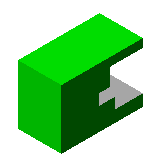 |
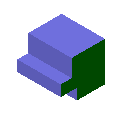 |
| 預設除料
|
反轉除料邊
|
|
| |
垂直除料
|
(僅適用於鈑金除料伸長)。可確定為摺疊鈑金零件產生的除料與鈑金厚度方向垂直。
|
| |
合併結果(M)
|
(僅適用於填料/基材伸長)。如果可能,合併產生的本體至一個現有的本體。如果沒有選擇,特徵會產生一個分開的實體。
|
| |
連結至厚度
|
(僅適用於鈑金零件)。自動連結伸長填料的深度到基材特徵的厚度。 伸長 PropertyManager 中的連結至厚度選項可讓您將目前伸長的尺寸連結至所重合現有伸長的尺寸。如果原始伸長的深度改變,新的伸長也會相對改變。
只有當鈑金特徵出現在 FeatureManager(特徵管理員)中時可用。連結至厚度選項在鈑金零件中是相當有用的,因為零件必須是一致厚度。
|

|
拔模開啟/關閉
|
新增拔模到伸長的特徵。設定拔模角度。如有必要,請選擇拔模面外張。
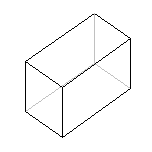 |
| 無拔模 |
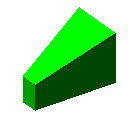 |
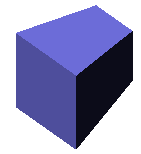 |
| 10° 內張拔模角度 |
10° 外張拔模角度 |
|
方向 2
設定這些選項以從草圖基準面往兩個方向伸長。這些選項和方向 1 相同。
薄件特徵
使用
薄件特徵選項控制伸長厚度 (而非
深度 
)。
薄件特徵基材也可入鈑金零件的基礎。
範例:伸長薄件特徵 使用開放的輪廓草圖時,薄件特徵為必要。使用封閉的輪廓草圖時, 薄件特徵為選用。
| |
類型 |
設定薄件特徵伸長的類型。
|
一個方向
|
設定從草圖中以單一方向 (向外) 伸長厚度 。 。
|
|
對稱中間面
|
設定從草圖中以兩個方向對稱地伸長厚度 。 。
|
|
兩個方向
|
允許您為方向 1 厚度  和方向 2 厚度 和方向 2 厚度  設定不同的伸長厚度。 設定不同的伸長厚度。
|
|
| |
自動圓化角落 |
(僅適用於開啟的草圖)。在直線與角相遇的每條邊線上產生圓。
|
圓角半徑 
|
(如果選取了自動圓化邊角則可使用)。設定圓角的內徑半徑。
|
|
| |
頂端加蓋 |
為薄件特徵伸長的頂端加蓋,產生一個中空的零件。您也必須指定加蓋厚度  。此選項只能用於模型中的第一個伸長本體上。 。此選項只能用於模型中的第一個伸長本體上。 |
特徵加工範圍
決定特徵所影響的本體或零組件。
- 如果您選擇選項下的幾何複製來使用多本體零件。請參考在多本體零件中的特徵加工範圍。
- 對於組合件,請參考在組合件中的特徵加工範圍。